En el ámbito de la informática, la conectividad inalámbrica ha revolucionado la forma en que interactuamos con el mundo digital. Los adaptadores WiFi, componentes esenciales para acceder a redes inalámbricas, permiten a los dispositivos conectarse sin necesidad de cables. Sin embargo, en ocasiones, puede ser necesario deshabilitar el adaptador WiFi original, ya sea por razones de seguridad, para optimizar el rendimiento de la red o para solucionar problemas de conectividad. Este artículo explora los métodos para deshabilitar el adaptador WiFi original, proporcionando una guía detallada para usuarios de diferentes sistemas operativos.
Comprender el Adaptador WiFi Original
El adaptador WiFi original, también conocido como tarjeta de red inalámbrica, es un componente de hardware que permite a un dispositivo conectarse a una red inalámbrica. Se trata de un dispositivo de red que se integra en la placa base del ordenador o se conecta a través de un puerto USB. Su función principal es convertir las señales digitales del ordenador en ondas de radio y viceversa, permitiendo la comunicación con el router inalámbrico.
Motivos para Deshabilitar el Adaptador WiFi Original
Existen diversas razones por las que un usuario puede desear deshabilitar el adaptador WiFi original⁚
- Seguridad⁚ Deshabilitar el adaptador WiFi puede ser una medida de seguridad para evitar que dispositivos no autorizados accedan a la red inalámbrica. En entornos donde la seguridad es primordial, como en redes corporativas o domésticas con información confidencial, esta opción puede ser crucial.
- Optimización del Rendimiento⁚ En algunos casos, el adaptador WiFi original puede interferir con la conexión de red, especialmente si se utiliza una conexión por cable. Deshabilitar el adaptador WiFi puede mejorar el rendimiento de la red al eliminar posibles conflictos.
- Solucionar Problemas de Conectividad⁚ Si el adaptador WiFi original está causando problemas de conectividad, como caídas frecuentes o velocidades lentas, deshabilitarlo temporalmente puede ayudar a identificar y solucionar el problema.
- Uso de un Adaptador WiFi Externo⁚ Si se utiliza un adaptador WiFi externo, como un dongle USB, deshabilitar el adaptador WiFi original puede evitar conflictos y optimizar la conexión inalámbrica.
Métodos para Deshabilitar el Adaptador WiFi Original
La desactivación del adaptador WiFi original varía según el sistema operativo utilizado. A continuación, se presentan los métodos más comunes para Windows, macOS y Linux⁚
Windows
En Windows, hay varias formas de deshabilitar el adaptador WiFi original⁚
- Gestión de Dispositivos⁚
- Presione la tecla “Windows” + “X” y seleccione “Administrador de dispositivos”.
- En la lista de dispositivos, expanda la categoría “Adaptadores de red”.
- Haga clic con el botón derecho en el adaptador WiFi original y seleccione “Deshabilitar dispositivo”.
- Confirme la acción en el cuadro de diálogo que aparece.
- Panel de Control⁚
- Abra el “Panel de control”.
- Seleccione “Red e Internet”.
- Haga clic en “Centro de redes y recursos compartidos”.
- En la columna izquierda, haga clic en “Cambiar configuración del adaptador”.
- Haga clic con el botón derecho en el adaptador WiFi original y seleccione “Deshabilitar”.
- Opciones de Configuración de Red⁚
- Presione la tecla “Windows” + “I” para abrir la “Configuración”.
- Seleccione “Red e Internet”.
- Haga clic en “Wi-Fi”.
- En la sección “Opciones avanzadas”, desactive la opción “Permitir que Windows configure mi conexión automáticamente”.
- Haga clic en “Cambiar configuración del adaptador”.
- Haga clic con el botón derecho en el adaptador WiFi original y seleccione “Deshabilitar”.
macOS
En macOS, la desactivación del adaptador WiFi original se realiza a través de la configuración del sistema⁚
- Abra “Preferencias del Sistema”.
- Seleccione “Red”.
- En la lista de conexiones, seleccione el adaptador WiFi original.
- Haga clic en el botón “Avanzado”.
- En la pestaña “TCP/IP”, desmarque la opción “Configurar IPv4 automáticamente”.
- Haga clic en “Aceptar” para guardar los cambios.
- En la lista de conexiones, seleccione el adaptador WiFi original y haga clic en el botón “Desactivar”.
Linux
En Linux, la desactivación del adaptador WiFi original se realiza a través de la línea de comandos o mediante herramientas gráficas⁚
- Línea de comandos⁚
- Abra una terminal.
- Ejecute el comando “sudo ifconfig [nombre del adaptador] down”, reemplazando “[nombre del adaptador]” con el nombre del adaptador WiFi original. Por ejemplo, “sudo ifconfig wlan0 down”.
- Herramientas gráficas⁚
- Abra la herramienta de configuración de red de su distribución Linux. Por ejemplo, “NetworkManager” o “GNOME NetworkManager”.
- Seleccione el adaptador WiFi original y desactive la opción “Conectado”.
Precauciones al Deshabilitar el Adaptador WiFi Original
Es importante tener en cuenta las siguientes precauciones al deshabilitar el adaptador WiFi original⁚
- Verifique la configuración de red⁚ Antes de deshabilitar el adaptador WiFi original, asegúrese de que la configuración de red esté correcta y de que tenga una conexión por cable activa si es necesario.
- Respaldo de los datos⁚ Es recomendable realizar una copia de seguridad de los datos importantes antes de realizar cualquier cambio en la configuración de red.
- Deshabilitar temporalmente⁚ Si no está seguro de si necesita deshabilitar el adaptador WiFi original de forma permanente, puede deshabilitarlo temporalmente para evaluar el impacto en el rendimiento de la red.
- Contacte con un profesional⁚ Si tiene dudas o no se siente cómodo realizando estos pasos, es recomendable contactar con un profesional de informática para obtener ayuda.
Conclusión
Deshabilitar el adaptador WiFi original puede ser necesario en diversas situaciones, desde mejorar la seguridad hasta solucionar problemas de conectividad. Este artículo ha proporcionado una guía detallada sobre cómo deshabilitar el adaptador WiFi original en diferentes sistemas operativos. Al seguir estos pasos, los usuarios pueden controlar la conectividad inalámbrica de sus dispositivos y optimizar el rendimiento de la red.



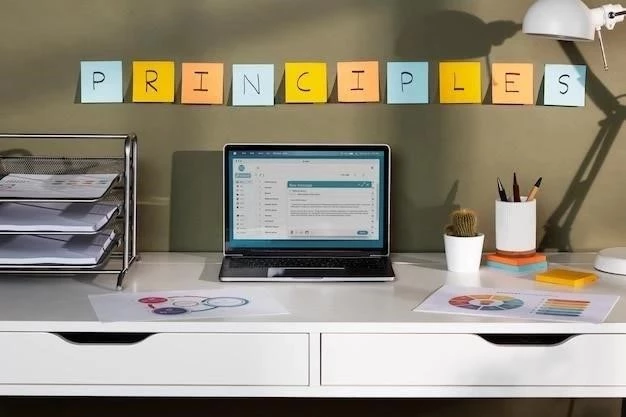



El artículo es claro y conciso, ofreciendo una comprensión profunda del adaptador WiFi original y sus funciones. La guía para deshabilitarlo en Windows es fácil de seguir. Se recomienda agregar una sección con información sobre cómo habilitar el adaptador WiFi original nuevamente, en caso de que sea necesario.
El artículo es informativo y fácil de entender. La explicación de los diferentes motivos para deshabilitar el adaptador WiFi original es completa. Se sugiere incluir un apartado con información sobre las alternativas al adaptador WiFi original, como los adaptadores USB o las tarjetas de red inalámbricas externas.
Un artículo muy útil que proporciona una guía práctica para deshabilitar el adaptador WiFi original. La sección sobre la optimización del rendimiento es especialmente relevante. Se sugiere incluir una sección con consejos adicionales para mejorar la seguridad y el rendimiento de la red inalámbrica.
Un artículo útil que proporciona una guía detallada para deshabilitar el adaptador WiFi original. La información sobre la seguridad y el rendimiento es relevante. Se recomienda incluir una sección con información sobre las últimas tecnologías de conexión inalámbrica, como Wi-Fi 6, y cómo estas tecnologías pueden afectar la decisión de deshabilitar el adaptador WiFi original.
El artículo presenta una información valiosa sobre la desactivación del adaptador WiFi original. La sección sobre la resolución de problemas de conectividad es muy útil. Se podría agregar una sección con información sobre las diferentes opciones de configuración del adaptador WiFi original, como la selección de la banda de frecuencia o la configuración de la seguridad.
Excelente artículo que aborda un tema técnico de forma accesible. La explicación de los motivos para deshabilitar el adaptador WiFi original es precisa y útil. Se agradece la mención de las implicaciones de seguridad, aunque podría profundizarse en las diferentes configuraciones de seguridad disponibles en los sistemas operativos.
El artículo ofrece una perspectiva completa sobre la desactivación del adaptador WiFi original. La información sobre los riesgos de seguridad es crucial y debería ser enfatizada. Se podría incluir un apartado sobre las mejores prácticas para asegurar la red inalámbrica una vez deshabilitado el adaptador.
Un artículo bien estructurado que explica los conceptos básicos del adaptador WiFi original y los motivos para deshabilitarlo. La guía para deshabilitarlo en Windows es clara y concisa. Se recomienda incluir una sección con información sobre las posibles consecuencias de deshabilitar el adaptador, como la pérdida de acceso a la red inalámbrica.
El artículo presenta una información clara y concisa sobre la desactivación del adaptador WiFi original. La estructura es lógica y facilita la comprensión del tema. Sin embargo, sería beneficioso incluir ejemplos específicos de cómo deshabilitar el adaptador en diferentes sistemas operativos, como macOS y Linux, para ampliar la aplicabilidad de la guía.
La información sobre el adaptador WiFi original es completa y bien explicada. La guía para deshabilitarlo en Windows es clara y fácil de seguir. Se recomienda incluir una sección dedicada a la resolución de problemas comunes que pueden surgir al deshabilitar el adaptador, como la pérdida de conectividad o errores de configuración.